在AutoCAD中如何把三维轴测图转为二维的方法
CAD三维空间怎么切到二维空间

CAD三维空间怎么切到二维空间
当在CAD中画完三维图形之后,我们就需要回到二维界面。
但是很多同学还不太清楚。
那么接下来下面是店铺整理的一些关于CAD三维空间怎么切到二维空间,供您参阅。
CAD三维空间切到二维空间的方法一
1、点视图,选择三维视图。
2、选择平面视图,点当前UCS,即可把三维切换成经典的二维界面。
CAD三维空间切到二维空间的方法二
1、点击顶部菜单“工具”——“工作空间”——“CAD经典”就可以了,可以在三维和二维之间切换,可以换成黑色的背景,像传统的一样~。
cad如何将三维空间变成二维

cad如何将三维空间变成二维
推荐文章
cad怎样绘制室内二维图形热度: cad怎样绘制二维图形热度:cad如何调回二维模式热度:cad如何绘制二维室内效果图热度:cad三维空间如何变成二维空间热度:
三维变成二维其实不难,我们只要在cad中知道空间如何转换就行了。
那么大家知道cad将三维空间变成二维吗?下面是店铺整理的cad将三维空间变成二维的方法,希望能帮到大家!
cad将三维空间变成二维的方法
首先把工作环境(workspace)切换到3D建模模式。
然后选在基点图标里的从模型空间, 或者输入命令viewbase选择M。
然后根据命令的提示,选择所要生成视图的模型,选择模型所要去的布局(Layout),就会到相应的布局页面。
点击确定前视图,俯视图,左视图和轴测图的位置,然后回车。
就可以看到自动生成好了三视图。
autocad三维实体生成二维视图方法 2个例子

三维实体生成二维视图福建省林业职业技术学院谢金生摘要:本文通过实例论述在AutoCAD中将三维实体生成二维视图的方法和特点,着重阐述生成符合机械图投影关系的基本视图、向视图和剖视图中所使用的命令、方法、步骤及注意事项。
关键词:AutoCAD 三维实体二维视图生成方法注意事项引言:由于三维设计特有的优越性,故越来越受到人们的重视,在发达地区,已经CAD/CAM一体化,三维设计直接用于加工。
然而,目前我国机械行业大部分企业技术落后、设备老化、数控机床数量少,仍然用二维图样指导生产,并且,这种局面要持续较长的时间。
因此,充分利用AutoCAD三维建模的优势,在产品或零件的设计中,通过实体建模,再由三维模型生成二维工程视图,对减少绘图的工作量、提高绘图的速度与精度、避免二维绘图中可能出现的各种错误,有其重要的意义。
一、在模型空间中设置平铺视区打开AutoCAD软件,首先进入模型空间,在模型空间中可以绘制三维实体。
如图(1)就是在模型空间中绘制的支座零件的三维实体。
但由于三维实体的不透明性——前面遮挡后面,从一个角度只能看到其中的部分。
要想看到三维实体的各部分,就要从不同的角度对其进行观察,为便于观察,可以把屏幕上的绘图区设置成多个视区。
在AutoCAD2000的模型空间中点击菜单栏中的视图\视口\新建视口或在命令行中键入Vports命令,可把绘图工作区设置为多个视区(这种视区称为平铺视区(TiledViewport)。
并可为各视区设置为不同的观察视点。
如图(2)所示,为便于观察零件的具体形状,模型空间设置了4个平铺视区,并将各视区的视点分别设置为主视图、俯视图、左视图和透视图。
显然平铺视区方便了三维实体观察,可以生成二维视图。
然而得不到打印输出的支持,只能打印输出激活的平铺视区(被激活的视区显示粗边框,如图(2)中的透视图。
),不能打印未激活的平铺视区。
另外,由图(2)还可知,在模型空间中的不同视区上标注的尺寸、注释的文字,将随观察角度的变化而倾斜,有时模糊不清,甚至变为一条线。
在autocad中若何把三维轴测图转为二维的方法[最新]
![在autocad中若何把三维轴测图转为二维的方法[最新]](https://img.taocdn.com/s3/m/bcaba36900f69e3143323968011ca300a6c3f695.png)
在AutoCAD中如何把三维轴测图转为二维的方法
第一:把要转的三视图的三维放在你想要的视图(例如西南等轴侧)第二:在当前的视图窗口下输入UCS,在选择视(或直接快捷输入V )确定后
第三:把当前的三维图复制到俯视图(复制后,此时俯视图显示的是你要的轴测图)
第四:点击布局,激活布局窗口后,点击红色区域所指——绘图中的下拉菜单中的——建模——设置——轮廓,此时命令行中要求你要选择对象。
选择你要转的三维图后,敲击空格键或Enter键(敲击三下!)
第五:回到模型空间。
删去你的三维图。
剩下的是转成的轴侧图。
祝你成功!。
cad怎么把三维转成二维
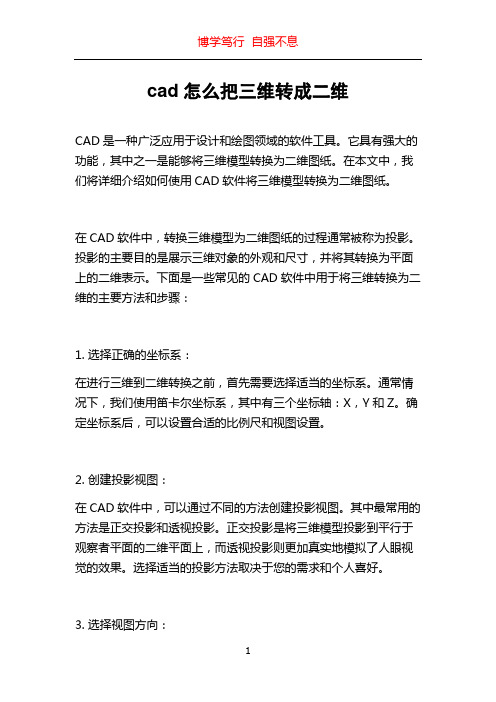
cad怎么把三维转成二维CAD是一种广泛应用于设计和绘图领域的软件工具。
它具有强大的功能,其中之一是能够将三维模型转换为二维图纸。
在本文中,我们将详细介绍如何使用CAD软件将三维模型转换为二维图纸。
在CAD软件中,转换三维模型为二维图纸的过程通常被称为投影。
投影的主要目的是展示三维对象的外观和尺寸,并将其转换为平面上的二维表示。
下面是一些常见的CAD软件中用于将三维转换为二维的主要方法和步骤:1. 选择正确的坐标系:在进行三维到二维转换之前,首先需要选择适当的坐标系。
通常情况下,我们使用笛卡尔坐标系,其中有三个坐标轴:X,Y和Z。
确定坐标系后,可以设置合适的比例尺和视图设置。
2. 创建投影视图:在CAD软件中,可以通过不同的方法创建投影视图。
其中最常用的方法是正交投影和透视投影。
正交投影是将三维模型投影到平行于观察者平面的二维平面上,而透视投影则更加真实地模拟了人眼视觉的效果。
选择适当的投影方法取决于您的需求和个人喜好。
3. 选择视图方向:在创建投影视图时,您需要选择适当的视图方向。
在三维对象中,可能存在多个视图方向。
您可以旋转和调整视图以获得最佳观察角度。
此外,您还可以选择从不同角度观察三维对象,并将其投影到不同的二维图纸上。
4. 添加尺寸和标注:一旦您已成功创建投影视图,接下来的步骤是添加尺寸和标注。
尺寸是表示物体尺寸和间距的线和数字。
标注则是对物体特征的描述,例如名称、标记和注释。
通过添加尺寸和标注,您可以使二维图纸更具信息性和易读性。
5. 附加细节和图例:根据您的需求,您可以添加额外的细节和注释到二维图纸中。
这可以包括图例、符号、注释和符号等。
这些额外的细节可以帮助读者更好地理解和解释图纸上的信息。
6. 导出和保存图纸:最后一步是导出和保存您的二维图纸。
CAD软件通常支持将图纸保存为不同的文件格式,如DWG、DXF等。
您可以选择适合您需求的文件格式,并保存图纸以备将来使用或共享。
需要注意的是,将三维转换为二维的过程可能因不同的CAD软件而有所不同。
autocad三维转二维方法

输入 o ,按 ENTER 键,出现如下命令行提示:
输入选项 [俯视(T)/仰视(B)/主视(F)/后视(BA)/左视(L)/右视(R)]<俯视>:
输入 T 或 B 或 F 或 BA 或 L 或 R,选择预定义的正交视图,按 ENTER 键即可,一般情况下输入 T,选择俯视视图,也即新建CAD文件时的默认视图。
3) 切换到图纸空间,将“VPORTS”层关闭。对四个视口的边框线进行消隐。
4) 为了使视图更符合制图要求,再添加出圆的对称中心线等。最终获得三视图。
3. 结束语
以上主要介绍将三维模型生成三视图的方法,为了获得更加完美的视图,用户可以利用AutoCAD的尺寸标注功能对以上视图进行尺寸标注,描述出图形的真实的大小,达到“锦上添花”的效果。本文以机械图样的三维模型为例生成二维图形,这种技巧对于家具、建筑等行业的图样同样适用。
2) 从模型空间切换到图纸空间。单击图形绘图窗口底部的选项卡layout1,打开[Page Setup-Layout1]对话框,然后在“Paper size”下拉列表中设定图纸幅面为“ISO A2(594.00×420.00mm)”,单击OK按钮,进入图纸空间。AutoCAD在A2图纸上自动创建一个视口。
下面将通过实例来介绍由三维模型生成三视图的技巧,并着重介绍标准的主视图、左视图、俯视图、剖视图生成方法。
1. 利用三维模型创建各视图的视口
1.1 主视图视口的创建
下一步中,我们将打开已经绘制好的三维模型。首先形成模型的主视图视口,并将它布置在“图纸”的适当位置。
1) 打开磁盘上的文件“机架.dwg”。
2.4 视图的最终调整
1) 对于工程图,基本视图之间的投影关系应满足“长对正”、“高平齐”“宽相等”的原则。图3中的主视图、左视图、俯视图并没有对齐,我们用MVSETUP命令调整左视图及俯视图的位置,使它们与主视图间沿水平及垂直方向符合投影关系。
CAD三维转二维的详细方法

CAD三维转二维的详细方法CAD三维转二维技巧是我自己摸索出来的.不知道对你们好不好用...觉的有用就仔细看,当你画好了一个三维图后.首先先着色,然后点实体工具条里的设置轮廓.然后在文本框里发现此功能是要在布局中使用.那你就点一下左下角布局,这样在布局下再点一下设置轮廓它会说要使用此功能必须激活模型空间视口.然后你再输入MSPACE,按回车.这样再去点设置轮廓就可以正真使用了.此时你选中要转化的三维.文本框会问你是否在单独的图层中显示隐藏的轮廓线?[是(Y)/否(N)] <是>:你输入Y.然后又会问你是否将轮廓线投影到平面?[是(Y)/否(N)] <是>: 你再选Y.最后还会出现一个是否删除相切的边? [是(Y)/否(N)].你也选Y.然后再回到模型空间里.再移动三维图,你看会出现什么???会有你绘制三维的轮廓.这样二维不就出来了吗?你如果想要此三维的二维左视图,你只要在布局空间里用视图把三维设置成左视图就OK了.以次类推,你想要三维的哪一面二维图都可以实现了.需要主要的是.如果你回到模型空间里发现三维用三维动态观察器移动过的状态.那必须要双击左键,双击就是要把看不到的视图都可以双击出来.让你看的见,就不要使用移动去找了.然后你仔细看看,会发现有个二维图.这样就OK了.如果还有什么疑问,仔细去摸索吧.基本步骤就是这样滴!!!!!简单吧...要灵活运用此功能收益更大...觉的好记的顶一下撒.我的CAD群31777979jxboy见很多的朋友一直在问到CAD的三维转二维问题,昨天在家抽了一些时间做了一个详细的说明,请大家参照,主要思路是模型环境-----布局环境------模型环境,就是借助布局环境然后再将转换后得到的2维图转到模型环境中来的方法,这样的自由度更高一些,可以不受布局模式的约束,唯独需要注意的是:如果一个大型的立体装配设计图纸转换出来的话,对电脑的配置是一种严峻的考验。
CAD三维图形转换成二维图纸教学内容

CAD三维图形转换成维图纸CAD三维图形转换成二维图纸方法很多图形用三维画起来简单很多,要是三维做好了,再转换成二维图形以做实用性资料,那要方便快捷很多•现简单说一下CAD三维立体图(用命令,非任何插件)转换成二维三视图方法•1、打开文件打开文件,随便打开一个三维图形,要完整的实体(solid),而不是网格物体或面物体。
如按好的习惯,应该是用实际比例画在模型空间中,并把实体改成着色模式。
2、转到布局中,删除系统自动生成的视口。
3、新建一个层,命名为视口”将其设置为不可打印,并设置为当前层。
建自己的视口,运行视图f视口f四个视口”命令:_-vports指定视口的角点或[开(ON)/关(OFF)怖满(F)/消隐出图(H)/锁定(L)/对象(O)/多边形(P)/恢复(R)/2/3/4] <布满>:_4指定第一个角点或[布满(F)] < 布满>:;在这个地方按回车,正在重生成模型。
4、进入浮动模型空间在状态栏图纸”上按一下,它将变为模型”当前活动的视口边框将加粗。
5、设置各视图利用视图f三维视图”菜单将三视图调整为其正交状态。
如果你的图上没其它东西,将显示成类似于下图的样子6转回图纸空间7、设置各视图的比例,锁定视口显示选中三视图的视口,运行修改一对象特性”,选择你所需的比例,如果你的各视图没有对齐,可使用mvsetup命令来使之对齐,具体用法请参见帮助。
各视图设置完后把显示锁定”选择为是”,以锁定显示,以免不小心缩放和移动了视口中的图形。
8、加载hidden线型运行格式一线型一加载”,选择hidden线型,按确定”以把此线型加载到内存中。
这是系统所默认的虚线线型9、进入浮动模型空间,激活第一个视口,运行solprof命令命令:solprof选择对象(在这里选择你的实体);找到1个选择对象:;按回车是否在单独的图层中显示隐藏的剖面线?[是(丫)/否(N)] <是>: ;一路回车下去是否将剖面线投影到平面?[是(Y)/否(N)] <是>:是否删除相切的边?[是(Y)/否(N)] <是>:已选定一个实体。
cad2007如何从三维变成二维界面

cad2007如何从三维变成二维界面
在CAD三维空间建模完之后该怎么回到二维空间呢?下面由店铺告诉大家cad2007如何从三维变成二维界面,快跟我一起来学习吧。
cad2007从三维变成二维界面的方法一
新建的默认模板是你打开CAD时默认使用的模板;
可以试着新建一个窗口,点新建后,会提示用户选择模板;
此时如果直接点确定,使用的也是默认模板;
一般CAD用户都有自定义模板,里面已经设置好图层、样式等,使用很方便。
cad2007从三维变成二维界面的方法二
打开CAD2007,点击右下角的切换工作空间按钮;
在弹出的对话框中选择CAD经典模式,就可以调成二维模式。
cad绘制完三维图形后怎么回到二维中
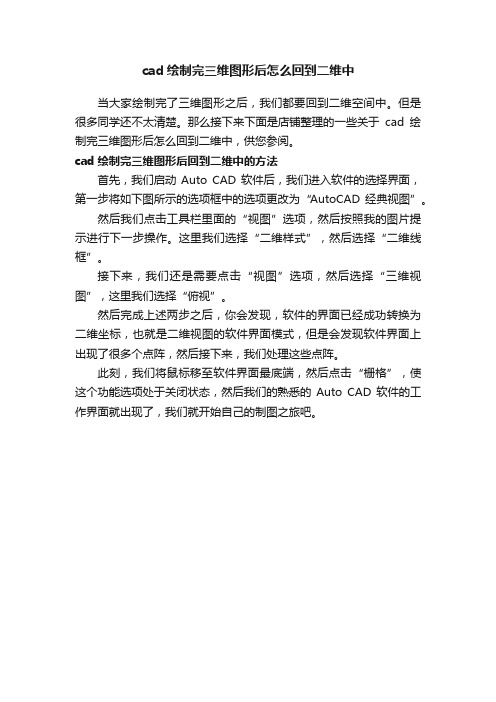
cad绘制完三维图形后怎么回到二维中
当大家绘制完了三维图形之后,我们都要回到二维空间中。
但是很多同学还不太清楚。
那么接下来下面是店铺整理的一些关于cad绘制完三维图形后怎么回到二维中,供您参阅。
cad绘制完三维图形后回到二维中的方法
首先,我们启动Auto CAD软件后,我们进入软件的选择界面,第一步将如下图所示的选项框中的选项更改为“AutoCAD经典视图”。
然后我们点击工具栏里面的“视图”选项,然后按照我的图片提示进行下一步操作。
这里我们选择“二维样式”,然后选择“二维线框”。
接下来,我们还是需要点击“视图”选项,然后选择“三维视图”,这里我们选择“俯视”。
然后完成上述两步之后,你会发现,软件的界面已经成功转换为二维坐标,也就是二维视图的软件界面模式,但是会发现软件界面上出现了很多个点阵,然后接下来,我们处理这些点阵。
此刻,我们将鼠标移至软件界面最底端,然后点击“栅格”,使这个功能选项处于关闭状态,然后我们的熟悉的Auto CAD软件的工作界面就出现了,我们就开始自己的制图之旅吧。
CAD中怎么将三维模型转二维图形
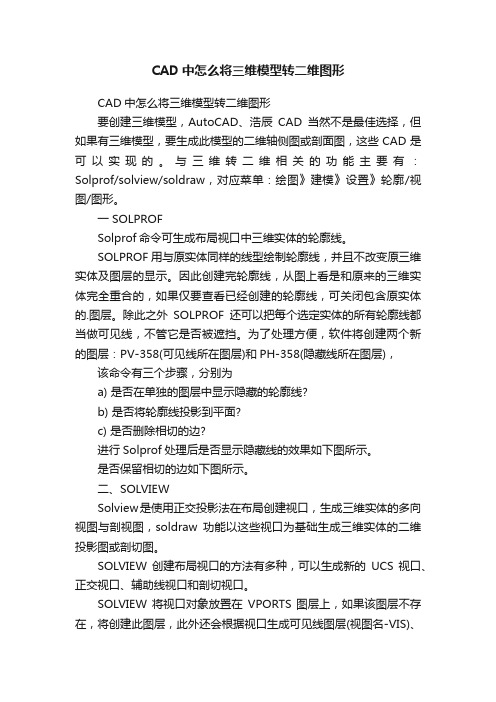
CAD中怎么将三维模型转二维图形CAD中怎么将三维模型转二维图形要创建三维模型,AutoCAD、浩辰CAD当然不是最佳选择,但如果有三维模型,要生成此模型的二维轴侧图或剖面图,这些CAD是可以实现的。
与三维转二维相关的功能主要有:Solprof/solview/soldraw,对应菜单:绘图》建模》设置》轮廓/视图/图形。
一 SOLPROFSolprof命令可生成布局视口中三维实体的轮廓线。
SOLPROF用与原实体同样的线型绘制轮廓线,并且不改变原三维实体及图层的显示。
因此创建完轮廓线,从图上看是和原来的三维实体完全重合的,如果仅要查看已经创建的轮廓线,可关闭包含原实体的.图层。
除此之外SOLPROF还可以把每个选定实体的所有轮廓线都当做可见线,不管它是否被遮挡。
为了处理方便,软件将创建两个新的图层:PV-358(可见线所在图层)和PH-358(隐藏线所在图层),该命令有三个步骤,分别为a) 是否在单独的图层中显示隐藏的轮廓线?b) 是否将轮廓线投影到平面?c) 是否删除相切的边?进行Solprof处理后是否显示隐藏线的效果如下图所示。
是否保留相切的边如下图所示。
二、SOLVIEWSolview是使用正交投影法在布局创建视口,生成三维实体的多向视图与剖视图,soldraw功能以这些视口为基础生成三维实体的二维投影图或剖切图。
SOLVIEW创建布局视口的方法有多种,可以生成新的UCS视口、正交视口、辅助线视口和剖切视口。
SOLVIEW 将视口对象放置在VPORTS 图层上,如果该图层不存在,将创建此图层,此外还会根据视口生成可见线图层(视图名-VIS)、隐藏线图层(视图名-HID)、放置尺寸标注的图层(视图名-DIM)和剖面线图层(视图名-HAT)(仅在剖切时生成此图层)。
注意:请勿在这可见线、隐藏线和剖切线图层中放置永久图形信息,运行 SOLDRAW 时将删除和更新存储在这些图层上的信息。
例图,有布局空间视口如下图所示:输入solview命令,选择“剖切(S)”选项,设置第一点为A,第二点为B,从C点一侧看,然后按提示确定视口中心、角点、名字得到后如下图所示视口。
3维转2维图的详细方法

在AutoCAD中是这样完成的:10.3 从三维实体建立相关的二维投影一些较复杂的零件图生成时,我们常常为一些截交线和相贯线的描绘而烦恼,确实,有些截交线和相贯线真是挺难求得的。
在AutoCAD中,可以利用生成3D实体后的再处理,准确求得截交线和相贯线。
下面是其中的一种方法:1. 据零件的形状尺寸,生成3DSolid。
完成之后,按设计图所要求的视图位置、数量(如图10-3-1所示),用Copy复制到位,再按要求的视图方向关系,使用Rotate3D命令旋转成设计图所需要的样子。
之后用Plan 命令将他们呈正确的视点。
(10-3.DWG)。
图10-3-1 摆放到位2. 点击“布局”标签,进入布局空间,将自动形成视图。
这就确定了在当前坐标系中,唯一的纸空间投影面(相当于绘图的纸)。
参见图10-3-2图10-3-2 纸空间投射结果3. 在视口内部双击鼠标,激活浮动模型空间,之后再使用SolProf命令处理所有实体。
菜单操作是:绘图(D)-)实体(I)-〉设置(U)-〉轮廓(P)。
这就能从各个三维实体出发、向当前纸平面投射而成的全部二维轮廓线,完成各视图的线条生成,具体如下:命令: _solprof选择对象: 指定对角点: 找到3 个选择对象:是否在单独的图层中显示隐藏的轮廓线?[是(Y)/否(N)] <是>:是否将轮廓线投影到平面?[是(Y)/否(N)] <是>:是否删除相切的边? [是(Y)/否(N)] <是>:已选定3 个实体。
其中,后三个提示一般都按默认值响应。
命令的处理完成后,图形中会多出两个新定义的层(由SolProf命令在执行中生成):PV-xxx层画有可见线;PH-xxx层画有不可见线。
4. 整理图线。
先点击“模型”标签回到模型空间,删除所有三维实体(为了准确操作,可以先将PV-xxx和PH-xxx层锁定)。
剩下的就是二维投影线条。
得到的这些图线并不一定象一般手动绘图那样是连续,而且线条是以块(Block)的身分出现。
高效绘图-3D图这样转化为二维图

高效绘图-3D图这样转化为二维图CAD提供的三维转换二维的功能越来越多,相关的功能主要有:Solprof/solview/soldraw,对应菜单:绘图、建模、设置、轮廓、视图、图形,简单介绍一下这些三维转二维的命令。
SOLPROF用与原实体同样的线型绘制轮廓线,并且不改变原三维实体及图层的显示。
因此创建完轮廓线,从图上看是和原来的三维实体完全重合的,如果仅要查看已经创建的轮廓线,可关闭包含原实体的图层。
Solview是使用正交投影法在布局创建视口,生成三维实体的多向视图与剖视图,soldraw功能以这些视口为基础生成三维实体的二维投影图或剖切图。
SOLVIEW创建布局视口的方法有多种,可以生成新的UCS视口、正交视口、辅助线视口和剖切视口。
使用solview可以以现有视口为基础创建一系列视口,如常规的正交视口、UCS视口等,此时视口内的三维实体并没有任何变化,需要后续使用soldraw才能进行转换。
SOLDRAW这个命令翻译成“绘制”可能更合适,是将SOLVIEW创建的视口中的三维实体投影到垂直视图方向的平面上,生成表示实体轮廓和边的可见线和隐藏线,这些线被分别放置在相应的图层上。
如果是截面图,则还会生成由我们指定的面和保留侧的剖切实体。
不与剪切平面相交的实体生成完全投影。
每次执行SOLDRAW时,选定视口中的所有轮廓图和剖视图都将被删除,然后生成新的轮廓图和剖视图,除了需要显示轮廓图和剖视图外的所有图层均被冻结。
FLATTEN 是CAD扩展工具中的命令,可以在模型空间将整个图形变平,不仅可以处理三维实体,二维图形也会按当前视图进行投影。
如果需要得到三维实体的轴测图,需要先将视图切换到轴侧图,或者对三维实体进行三维旋转。
变平命令后,三维实体会被直接转换为二维线,和视图方向不平行的圆、椭圆等图形也会进行转换。
FLATSHOT是专门针对模型空间设计的三维转二维的命令,选中三维实体并执行FLATSHOT 命令后,软件会弹出也给对话框,在对话框中可以设置为将投影生成为块还是输出为文件。
cad怎么把三维图变成二维图
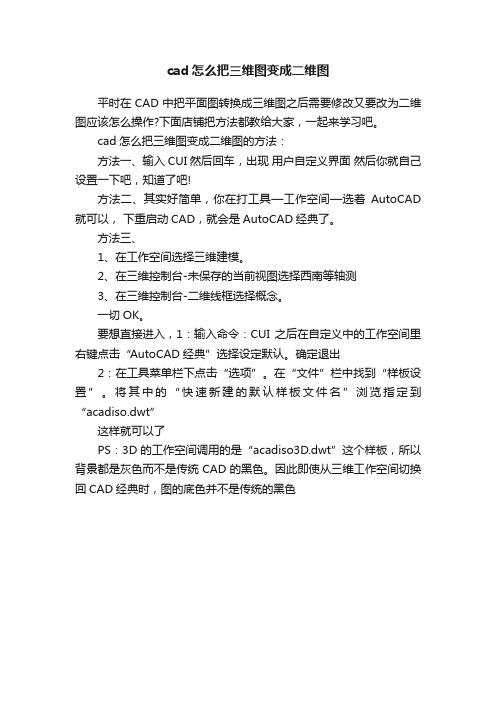
cad怎么把三维图变成二维图
平时在CAD中把平面图转换成三维图之后需要修改又要改为二维图应该怎么操作?下面店铺把方法都教给大家,一起来学习吧。
cad怎么把三维图变成二维图的方法:
方法一、输入CUI然后回车,出现用户自定义界面然后你就自己设置一下吧,知道了吧!
方法二、其实好简单,你在打工具—工作空间—选着AutoCAD 就可以,下重启动CAD,就会是AutoCAD经典了。
方法三、
1、在工作空间选择三维建模。
2、在三维控制台-未保存的当前视图选择西南等轴测
3、在三维控制台-二维线框选择概念。
一切OK。
要想直接进入,1:输入命令:CUI 之后在自定义中的工作空间里右键点击“AutoCAD经典”选择设定默认。
确定退出
2:在工具菜单栏下点击“选项”。
在“文件”栏中找到“样板设置”。
将其中的“快速新建的默认样板文件名”浏览指定到“acadiso.dwt”
这样就可以了
PS:3D的工作空间调用的是“acadiso3D.dwt”这个样板,所以背景都是灰色而不是传统CAD的黑色。
因此即使从三维工作空间切换回CAD经典时,图的底色并不是传统的黑色。
ACAD三维转二维
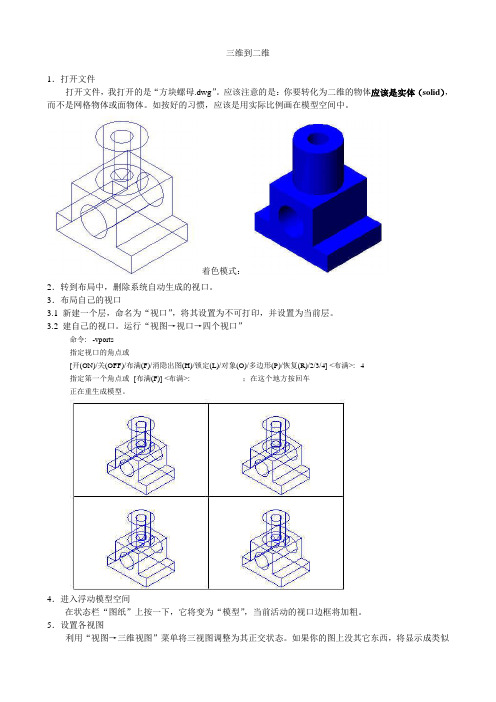
三维到二维1.打开文件打开文件,我打开的是“方块螺母.dwg”。
应该注意的是:你要转化为二维的物体应该是实体(solid),而不是网格物体或面物体。
如按好的习惯,应该是用实际比例画在模型空间中。
着色模式:2.转到布局中,删除系统自动生成的视口。
3.布局自己的视口3.1 新建一个层,命名为“视口”,将其设置为不可打印,并设置为当前层。
3.2 建自己的视口。
运行“视图→视口→四个视口”命令: _-vports指定视口的角点或[开(ON)/关(OFF)/布满(F)/消隐出图(H)/锁定(L)/对象(O)/多边形(P)/恢复(R)/2/3/4] <布满>: _4指定第一个角点或[布满(F)] <布满>: ;在这个地方按回车正在重生成模型。
4.进入浮动模型空间在状态栏“图纸”上按一下,它将变为“模型”,当前活动的视口边框将加粗。
5.设置各视图利用“视图→三维视图”菜单将三视图调整为其正交状态。
如果你的图上没其它东西,将显示成类似于下图的样子。
6.转回图纸空间7.设置各视图的比例,锁定视口显示选中三视图的视口,运行“修改→对象特性”,选择你所需的比例,如果你的各视图没有对齐,可使用mvsetup命令来使之对齐,具体用法请参见帮助。
各视图设置完后把“显示锁定”选择为“是”,以锁定显示,以免不小心缩放和移动了视口中的图形。
8.加载hidden线型运行“格式→线型→加载”,选择hidden线型,按“确定”以把此线型加载到内存中。
这是系统所默认的虚线线型。
9.进入浮动模型空间,激活第一个视口,运行solprof命令命令: solprof选择对象: ;在这里选择你的实体找到 1 个选择对象: ;按回车是否在单独的图层中显示隐藏的剖面线?[是(Y)/否(N)] <是>: ;一路回车下去是否将剖面线投影到平面?[是(Y)/否(N)] <是>:是否删除相切的边? [是(Y)/否(N)] <是>:已选定一个实体。
CAD中如何将三维图形转化为二维工程图

CAD中如何将三维图形转化为二维工程图
AutoCAD中如何将三维图形转化为二维工程图,要求几种视图在一个图纸内?方法可能很多人都懂,但是小编还是讲解一下如何将三维图形转化为二维工程图吧!希望对你有帮助!
CAD中将三维图形转化为二维工程图的方法
首先把工作环境(workspace)切换到3D建模模式。
然后选在基点图标里的从模型空间, 或者输入命令viewbase选择M。
CAD中将三维图形转化为二维工程图的方法图2
然后根据命令的提示,选择所要生成视图的模型,选择模型所要去的布局(Layout),就会到相应的布局页面。
CAD中将三维图形转化为二维工程图的方法图3
点击确定前视图,俯视图,左视图和轴测图的位置,然后回车。
CAD中将三维图形转化为二维工程图的方法图4
就可以看到自动生成好了三视图。
CAD中将三维图形转化为二维工程图的方法图5。
AutoCAD中三维转二维的方法

AutoCAD中3D转2D的方法
1.将以绘制好的三维视图切换成自己所需要的视图方向(如图所示)
2.在命令行输入“flatshot”命令,然后敲击空格或是回车键,就会
出下面对话框
3.按图示选择自己所需要的线性及颜色,“显示”里面最好区分一下
颜色,以便后面删除不需要的线,然后点击“创建”,命令行会提示指定插入点,此时鼠标在绘图区域得空白处点击一下即可;然后命令行会提示“输入X比例因子,指定对角点,或[角点
(C)/XYZ(XYZ)]”,此时键盘敲击空格或回车即可,接着命令行会提示
“输入Y比例因子或<使用X比例因子>,此时继续敲击空格或回车键,命令行会提示“指定旋转角度”,此时继续敲击空格或是回车即可完成转换。
此时绘图区域中就会出现如下图形
注:若是没有看到图中所示图形,用户此时只需双击鼠标中间即可
4.接着将转化完成的图形选中后输入快捷键“X”即可完成分解,分
解后删除图示中绿色线性就完成了转换,见下图
以上是本人实践后自创的,如有不妥之处还望大家指正,谢谢!
2012年4月18日。
三维图生成二维图
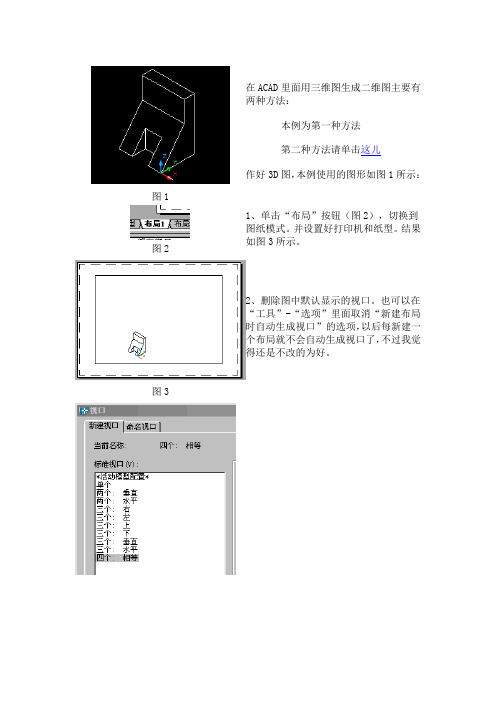
图1 在ACAD里面用三维图生成二维图主要有两种方法:本例为第一种方法第二种方法请单击这儿作好3D图,本例使用的图形如图1所示:图2 1、单击“布局”按钮(图2),切换到图纸模式。
并设置好打印机和纸型。
结果如图3所示。
图3 2、删除图中默认显示的视口。
也可以在“工具”-“选项”里面取消“新建布局时自动生成视口”的选项,以后每新建一个布局就不会自动生成视口了,不过我觉得还是不改的为好。
图43、单击“视图”菜单中的“视口”,选择“新建视口”。
出现如图所示对话框,选择如上图所示设置,即在图纸上分布四个相等的视口,分别为:主视、俯视、左视和东南等轴测图。
设定好之后单击“确定”按钮。
4、出现“选择视口”的提示,在图纸上选择四个视口所处的位置。
结果左图所示:5、单击“对象特性”工具栏中的“线型”按钮,选择“其他”如左图所示,以加载线型。
6、加载“center”和“hidden”两种线型,如左图所示。
上一页下一页图8 7、线型加载进来后,单击“实体”工具栏上的“设置轮廓”按钮,如左图8:图9 8、进入到一个第一个视口中,选择实体。
即生成该实体的轮廓线。
图109、一路回车,以接受默认值(Y)。
即:在单独的图层中显示隐藏的轮廊线、将轮廊投影到平面、删除相切的边。
用同样的方法把其它三个视口中的实体生成轮廓图。
上一页下一页图8 7、线型加载进来后,单击“实体”工具栏上的“设置轮廓”按钮,如左图8:图9 8、进入到一个第一个视口中,选择实体。
即生成该实体的轮廓线。
图109、一路回车,以接受默认值(Y)。
即:在单独的图层中显示隐藏的轮廊线、将轮廊投影到平面、删除相切的边。
用同样的方法把其它三个视口中的实体生成轮廓图。
上一页下一页12、在上图12中我们发现第2个视图(左视图)和第4个视图(轴测图)中的隐藏线为虚线表示,这就是要加载进来center 和hidden两个线型的原因,电脑在生成轮廓图时会自动把隐藏图层(以PH开头的)的线型设为hidden.但轴测图一般是不显示虚线的,所以我们还要把这个图层关掉,()本例中为“PH-A0”,结果左图:13、就到这儿吧!剩下的就是标尺寸和插入图框了,尺寸可以进入模型空间中标注,也可以在图纸上标注,不过最好还是图纸上标吧,因为在图纸上标只需再新建一个图层就行了。
Auto CAD三维图到二维视图的转换

Auto CAD三维图到二维视图的转换
王世良
【期刊名称】《科技资讯》
【年(卷),期】2010(000)019
【摘要】本文通过实例介绍了在Auto CAD中由三维图转换为二维视图的具体操作方法,此方法在利用原软件的功能基础上使图素更易于在其他文档中的应用.【总页数】2页(P13-14)
【作者】王世良
【作者单位】云南机电职业技术学院,云南昆明,650203
【正文语种】中文
【中图分类】TP391.41
【相关文献】
1.基于Auto CAD中二三维图形转化的实现 [J], 钟波
2.关于Auto CAD中将三维实体图转换成平面三视图的探讨 [J], 李灶福;李晓兰;邓小红;包晨阳
3.Auto CAD三维实体向二维轴测图、三视图的转换 [J], 宋德军
4.AutoCAD中二维图形向三维图形的转换 [J], 黄石安
5.由三维图生成二维视图的新探讨 [J], 袁美荣
因版权原因,仅展示原文概要,查看原文内容请购买。
- 1、下载文档前请自行甄别文档内容的完整性,平台不提供额外的编辑、内容补充、找答案等附加服务。
- 2、"仅部分预览"的文档,不可在线预览部分如存在完整性等问题,可反馈申请退款(可完整预览的文档不适用该条件!)。
- 3、如文档侵犯您的权益,请联系客服反馈,我们会尽快为您处理(人工客服工作时间:9:00-18:30)。
在AutoCAD中如何把三维轴测图转为二维的方法
第一:把要转的三视图的三维放在你想要的视图(例如西南等轴侧)第二:在当前的视图窗口下输入UCS,在选择视(或直接快捷输入V )确定后
第三:把当前的三维图复制到俯视图(复制后,此时俯视图显示的是你要的轴测图)
第四:点击布局,激活布局窗口后,点击红色区域所指——绘图中的下拉菜单中的——建模——设置——轮廓,此时命令行中要求你要选择对象。
选择你要转的三维图后,敲击空格键或Enter键(敲击三下!)
第五:回到模型空间。
删去你的三维图。
剩下的是转成的轴侧图。
祝你成功!。
